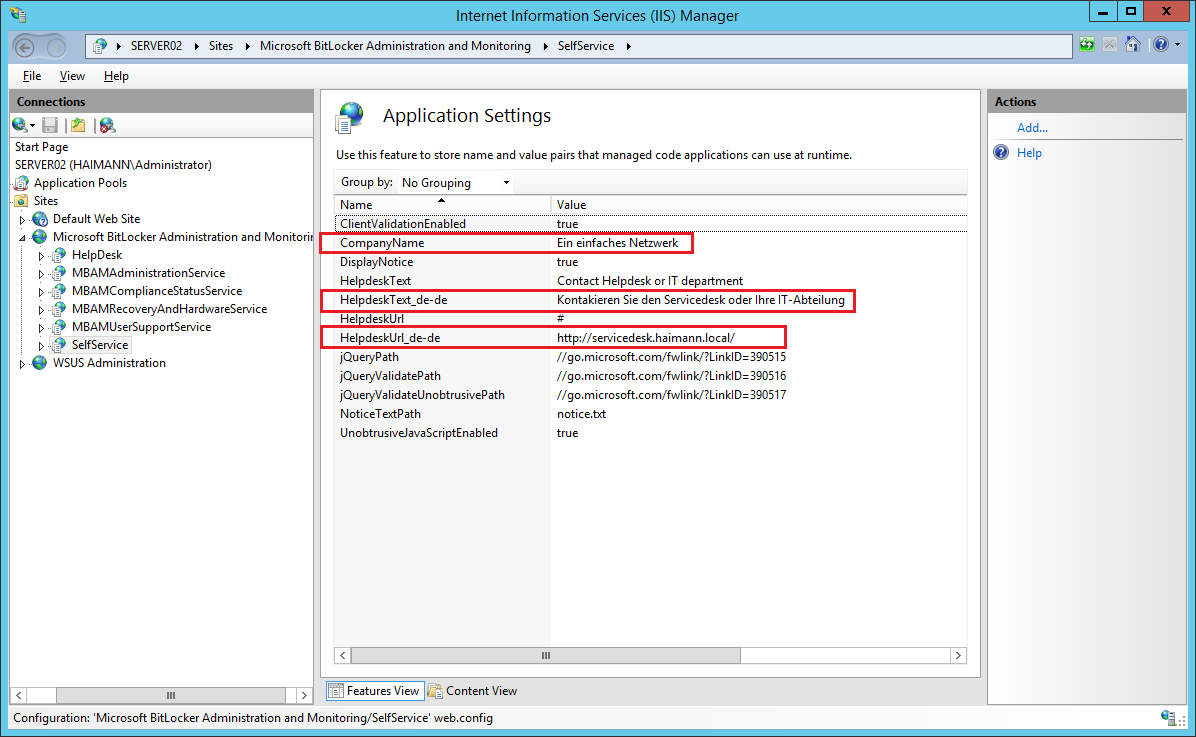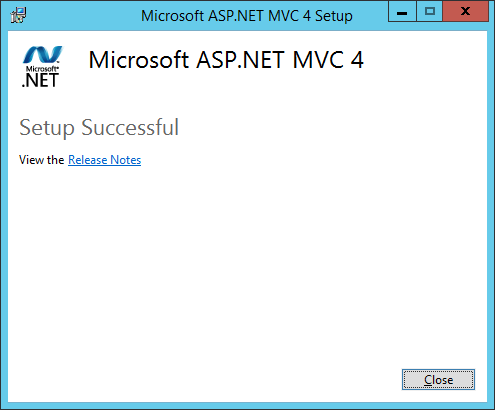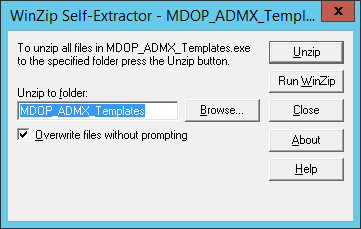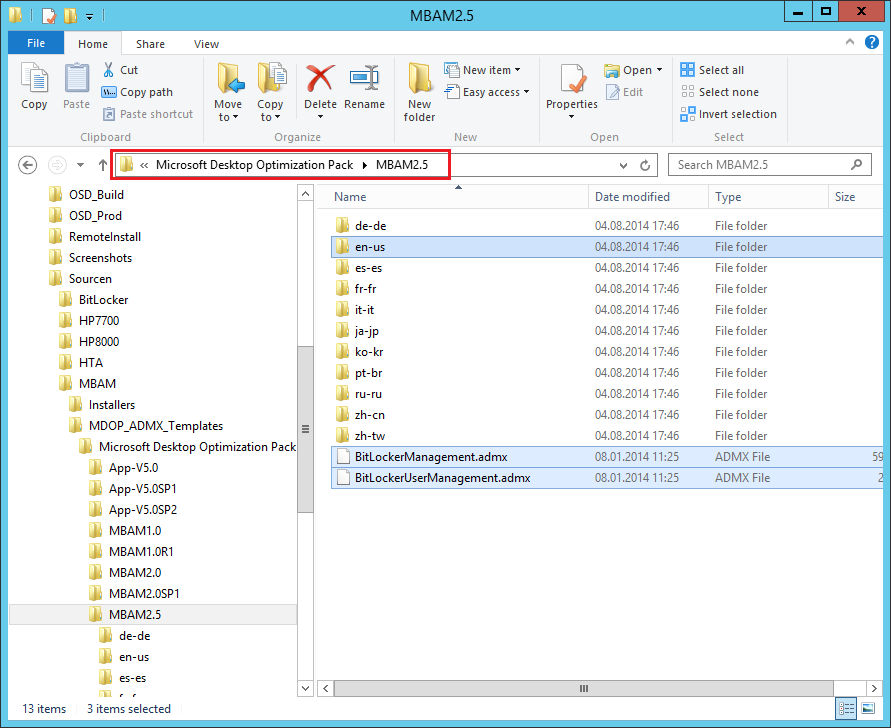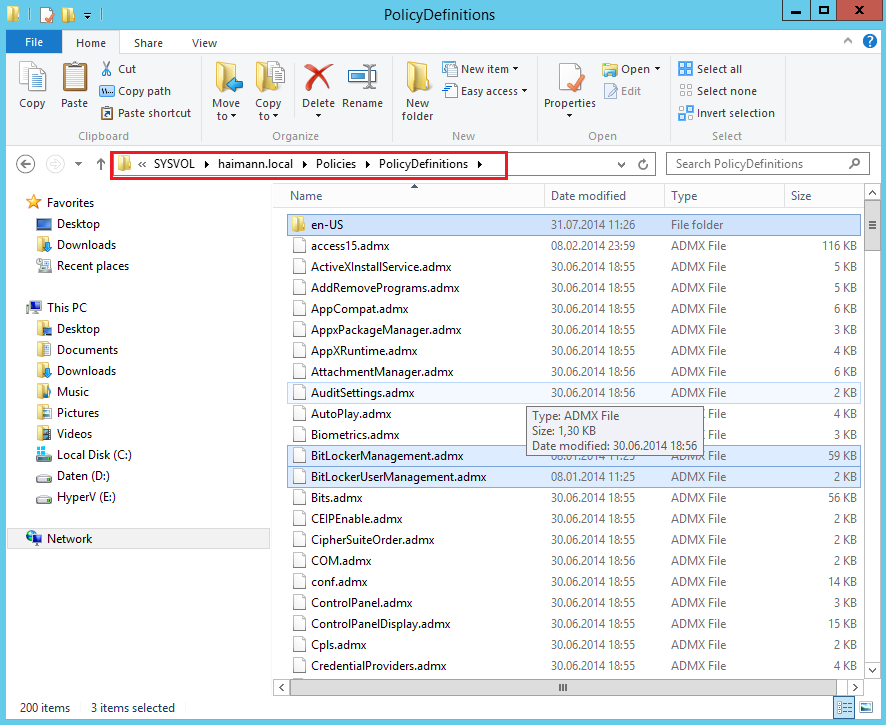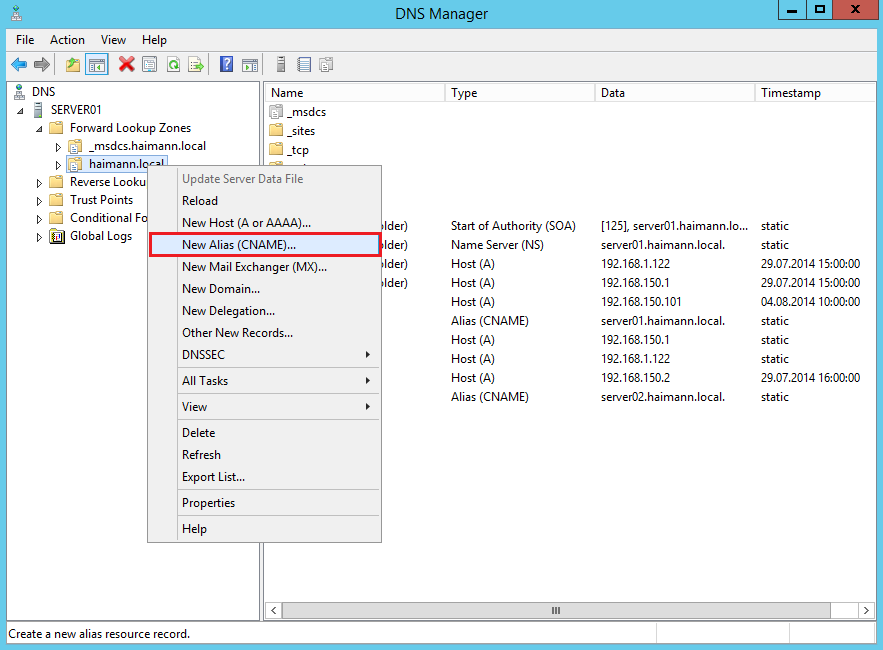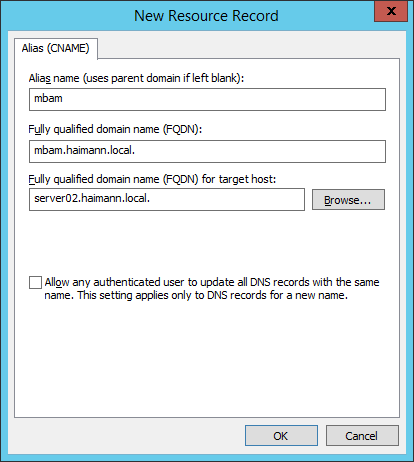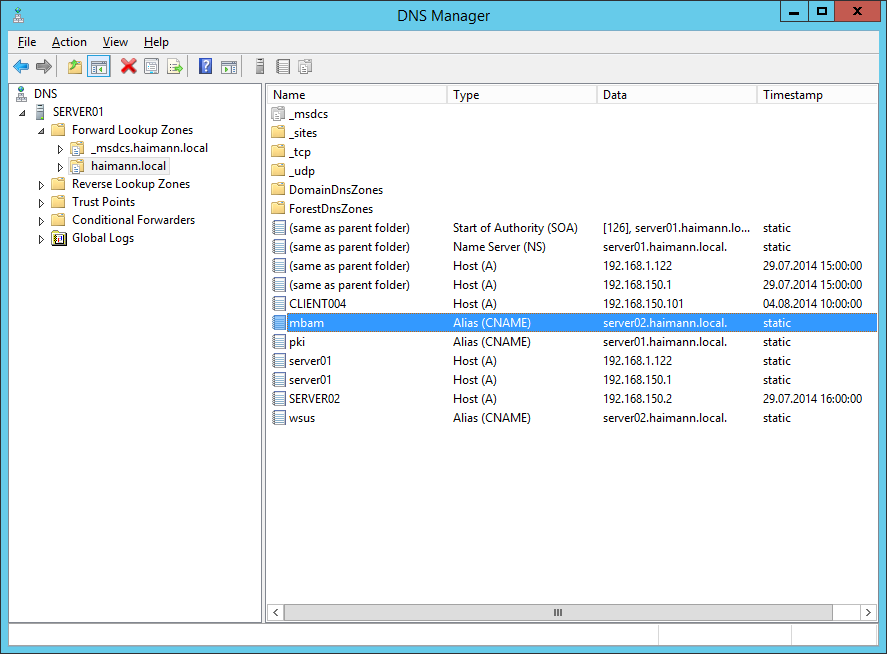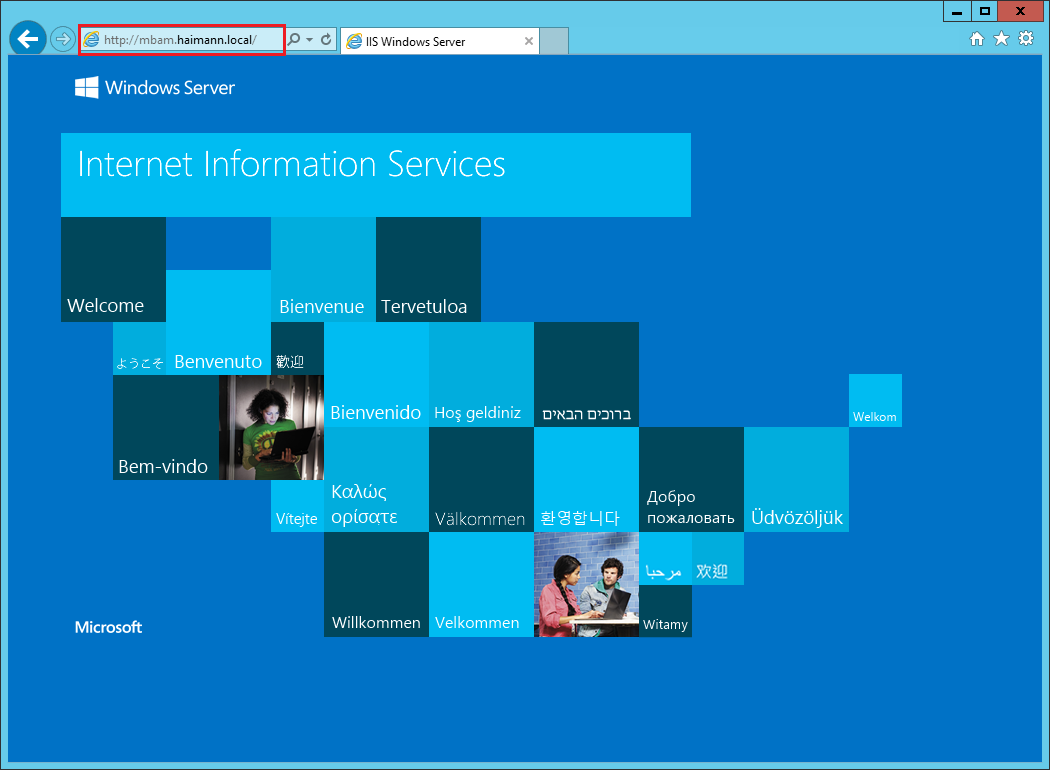MBAM konfigurieren – Schritte:
- Self-Service Portal konfigurieren
- Gruppenrichtlinienobjekt (GPO) erstellen und konfigurieren
Als Grundlage für die Konfiguration verwende ich http://technet.microsoft.com/en-us/library/dn645379.aspx
Self-Service Portal konfigurieren
- Als Administrator an SERVER02 anmelden
- Server Manager > Local Server > Tools > Internet Information Services (IIS) Manager
- SERVER02\Sites\Microsoft BitLocker Administration and Monitoring erweitern
- SelfService markieren
- Im mittleren Bereich Application Settings doppelklicken
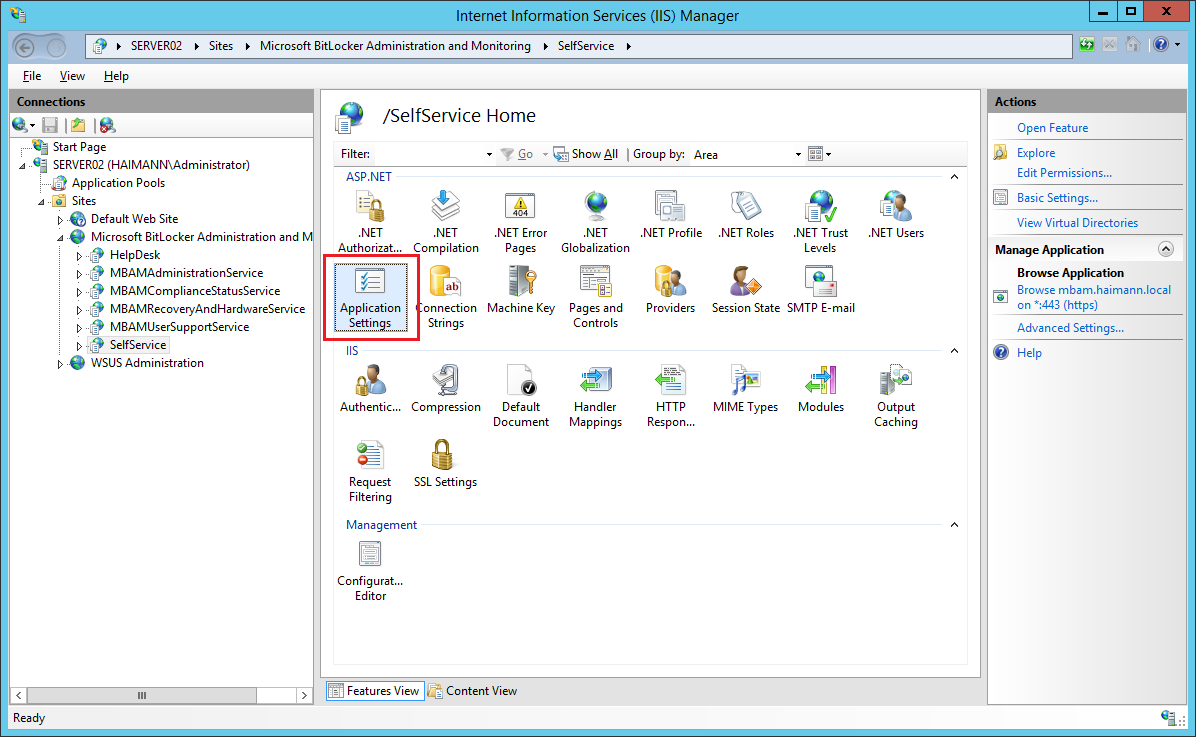
- Folgende Einstellungen erstellen bzw. anpassen:
- IIS-Manager schließen
- Im Windows Explorer den Ordner C:\inetpub\Microsoft BitLocker Management Solution\Self Service Website öffnen
- Den Ordner de-de und darin die Datei Notice.txt mit folgendem Inhalt erstellen:
Das ist ein Beispieltext. Freundliche Grüße Ihr IT-Team
- Alle Fenster schließen
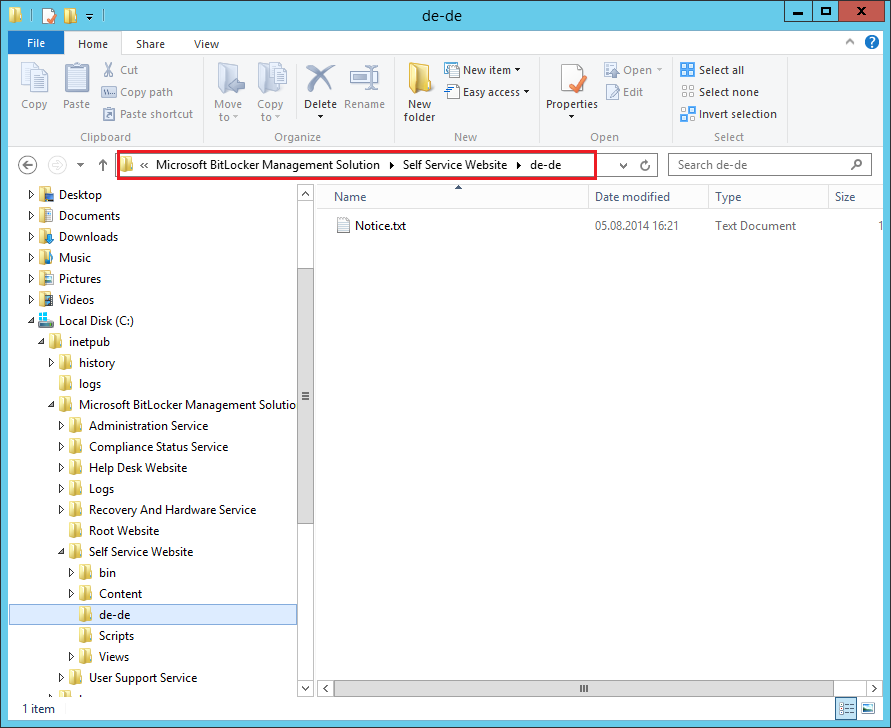
- Im Internet Explorer https://mbam.haimann.local/SelfService aufrufen
- Ich habe die Mitteilung gelesen und verstanden aktivieren > Fortsetzen
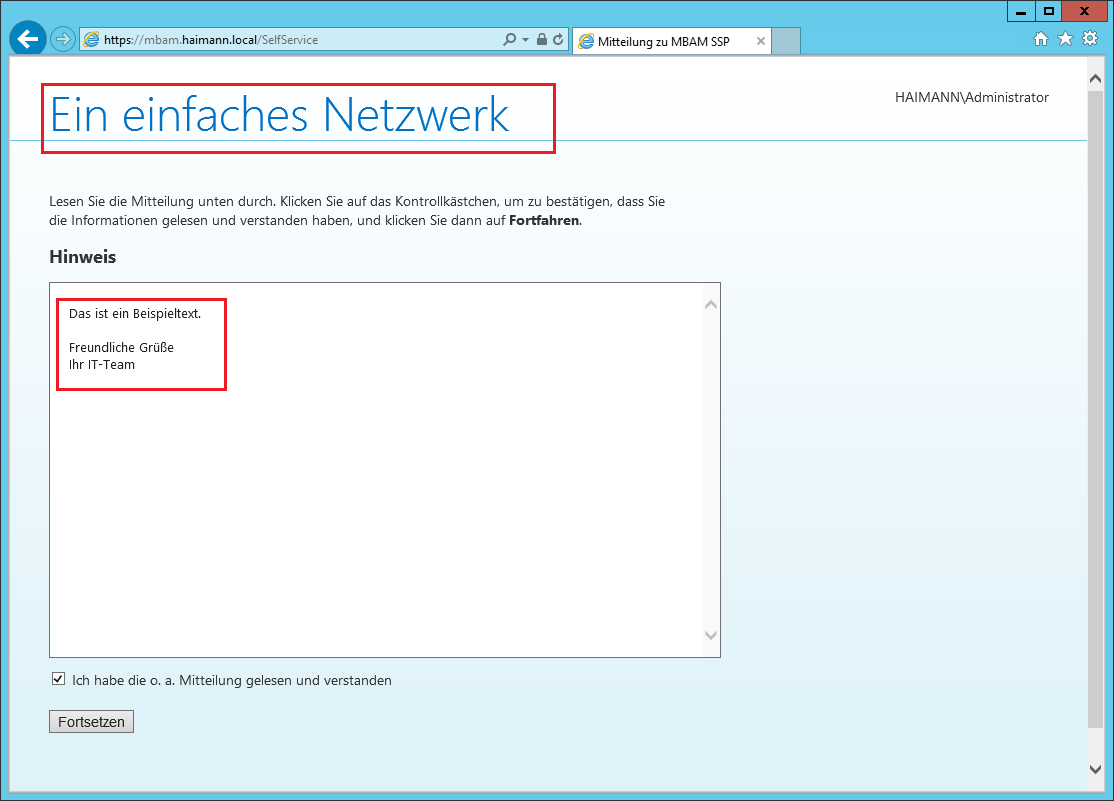 Weiterlesen
Weiterlesen
- Ich habe die Mitteilung gelesen und verstanden aktivieren > Fortsetzen